
De Wi-Fi Smart Plug van TP-Link is een redelijk populaire optie voor mensen die lampen en fans willen inschakelen vanaf hun telefoon, vooral omdat het regelmatig te koop is en zelfs deel uitmaakte van Amazon's Echo-deals tijdens de vakantie. Hier is hoe je het instelt.
VERWANT: Niet alle apparaten werken met slimme stopcontacten. Hier is hoe te weten
Als u in het recente verleden een slimme stekker heeft gekocht en gewoon de goedkoopste optie van een gerenommeerd merk wilde, heeft u waarschijnlijk dit TP-Link-model of zijn multipack . Je kunt er een kopen voor ongeveer $ 15 - $ 20 wanneer deze in de uitverkoop is, maar als je tijdens de vakantie een Amazon Echo kocht, had je de mogelijkheid om er een op je bestelling te plakken voor slechts $ 5.
Om het installatieproces te starten, moet u eerst de Kasa-app downloaden op uw iPhone of Android-apparaat . Dit is de officiële app van TP-Link voor zijn smarthome-apparaten.
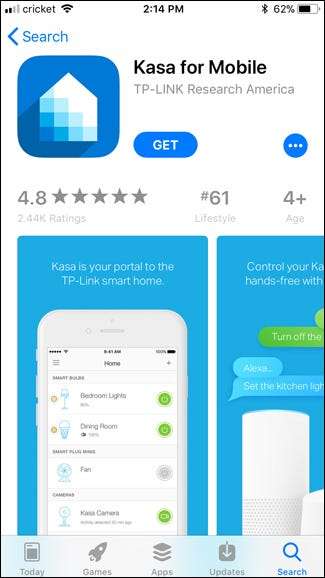
Open na het installeren de app en tik op de link "Account maken" in de linkerbenedenhoek van het scherm.
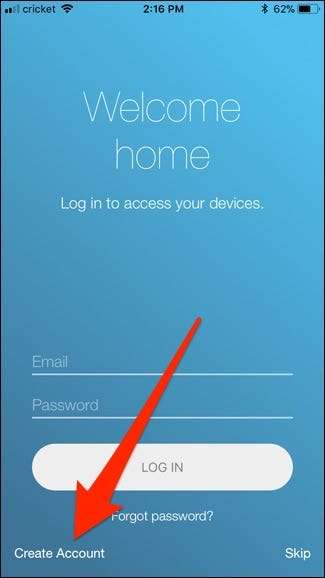
Typ uw e-mailadres, maak een wachtwoord aan en klik op de knop "Account maken".
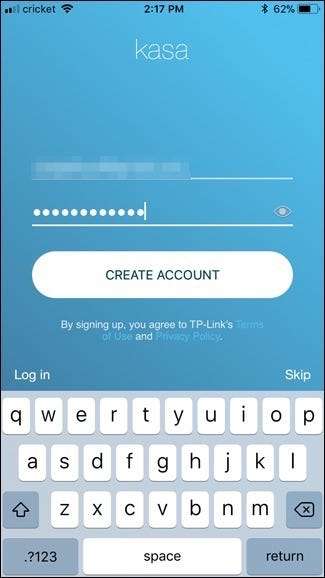
U moet uw e-mailadres verifiëren om door te gaan. Open uw e-mailinbox, selecteer de e-mail die u heeft ontvangen en klik vervolgens op de verificatielink die deze bevat. Zodra dat is gebeurd, kunt u terugkeren naar de Kasa-app en vervolgens op de knop "Doorgaan" tikken.
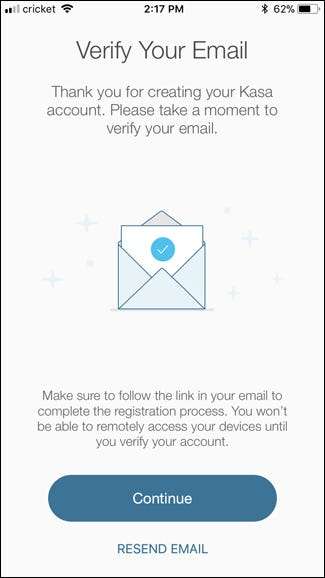
Vervolgens kunt u kiezen of u de app al dan niet toegang wilt geven tot uw locatie. Hiermee kun je een schema voor de slimme stekker instellen op basis van zonsopgang en zonsondergang. Als u dat niet hoeft te doen, is er geen reden om uw locatie te delen.

U wordt dan naar het hoofdscherm geleid. Om uw slimme stekker in te stellen, tikt u op de knop "+" in de rechterbovenhoek van het scherm.
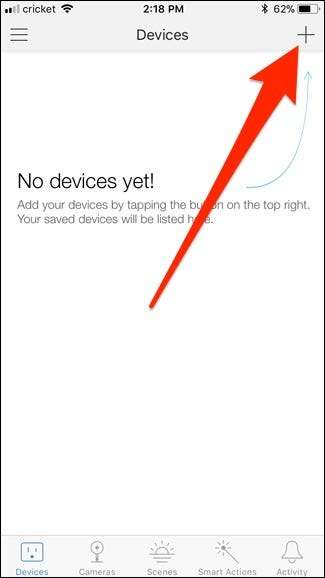
Blader door de lijst en selecteer het apparaat dat u wilt configureren. In dit geval selecteren we de "Smart Plug".
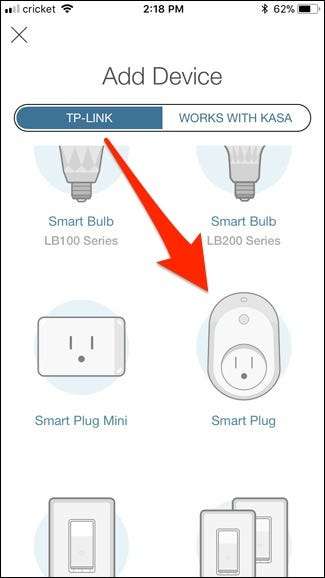
Steek nu de slimme stekker in een stopcontact en wacht tot deze is opgestart - dit duurt slechts een paar seconden. Het Wi-Fi-logo licht oranje op en knippert uiteindelijk tussen oranje en groen. Als je dit ziet, tik je twee keer op de knop "Volgende" in de app.
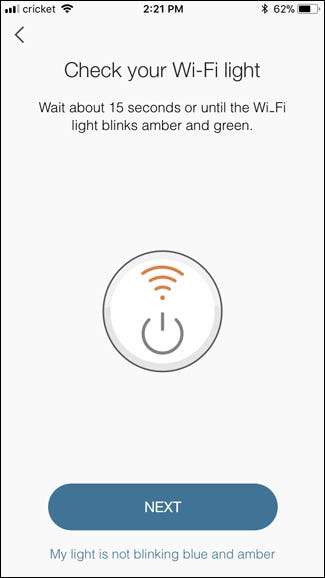
Nu moet u de Wi-Fi-instellingen voor uw telefoon openen en uw telefoon verbinden met de TP-Link Smart Plugs Wifi. Zodra dat is gebeurd, kunt u terugkeren naar de Kasa-app.
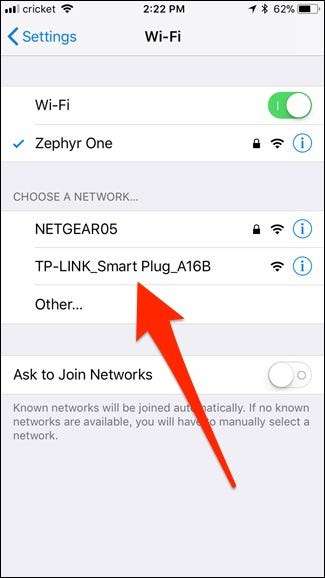
U gaat nu verder met het benoemen van de slimme stekker. Typ wat je maar wilt, en klik op de knop "Volgende".
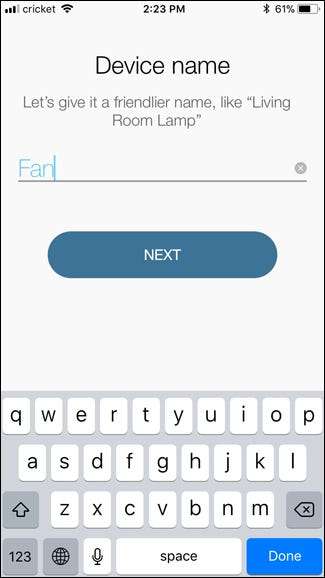
Selecteer een pictogram dat u wilt gebruiken om het apparaat in de app te identificeren. Dit is echt niet zo belangrijk, maar het is wel leuk. U kunt zelfs een foto uit uw filmrol kiezen voor een specifieke herinnering aan het apparaat dat u bedient. Selecteer uw pictogram (of foto) en tik op de knop "Volgende".
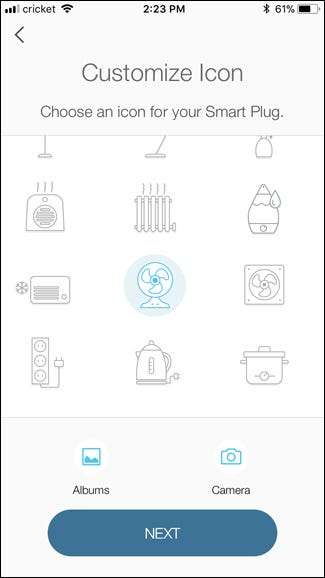
Vervolgens moet het apparaat verbinding maken met uw Wi-Fi-thuisnetwerk. Typ het wachtwoord voor uw netwerk en klik op de knop "Volgende". Als je een ander wifi-netwerk wilt gebruiken dan het netwerk dat Kasa als eerste ophaalt, tik je op de link 'Ik wil een ander netwerk gebruiken' onder aan het scherm.
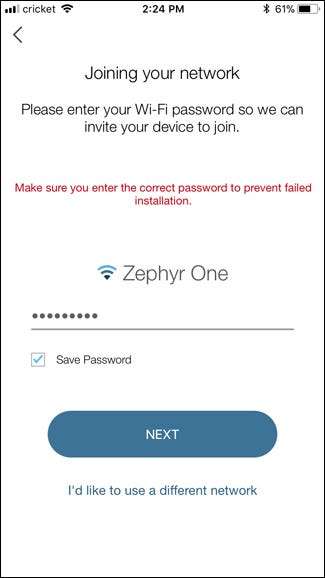
Nadat u verbinding hebt gemaakt met uw netwerk, moet het apparaat de nieuwste firmware-update van internet halen. Tik op de knop "Nu bijwerken".
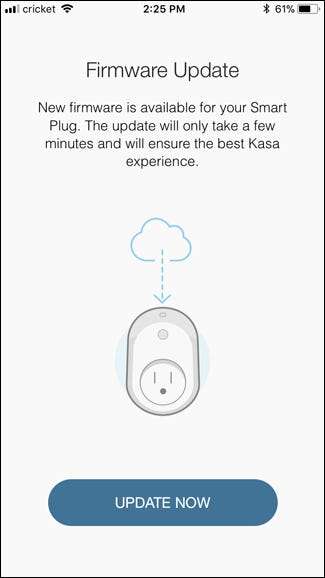
Geef het een paar minuten om de update te installeren. Gedurende deze tijd kan de slimme stekker automatisch in- en uitschakelen.
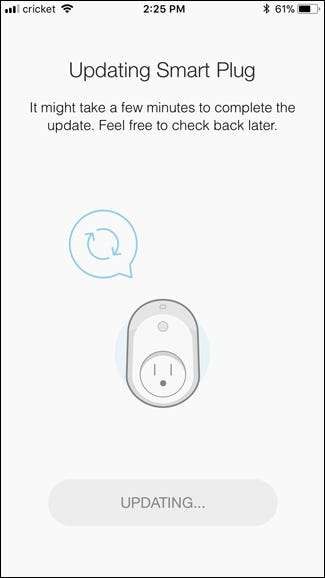
Als de update is voltooid, drukt u op de knop "Gereed".
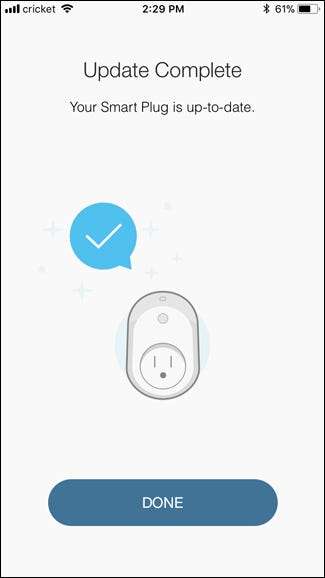
Tik nogmaals op "Gereed".

Uw slimme stekker verschijnt nu op het hoofdscherm in de Kasa-app en u kunt op de aan / uit-knop rechts van het apparaat tikken om het in en uit te schakelen.
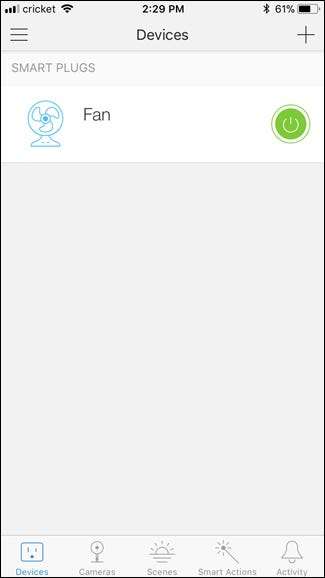
Als u op de slimme stekker tikt, krijgt u meer informatie over het gebruik ervan.
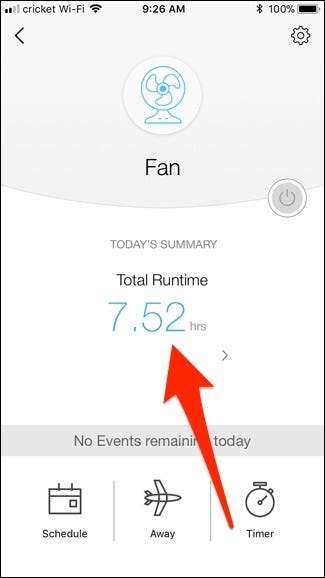
Door op het cijfer "Totale looptijd" te tikken, wordt meer informatie weergegeven over hoe lang de stekker is ingeschakeld, samen met het totaal van 7 dagen en 30 dagen en de gemiddelden.
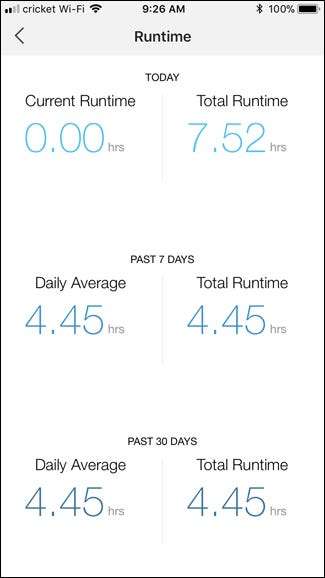
VERWANT: Het verschil tussen de WeMo-switch van Belkin en de WeMo Insight-switch
De TP-Link Smart Plug biedt elementaire runtime-informatie die redelijk overeenkomt met wat andere slimme stekkers bieden. Helaas is de informatie niet zo gedetailleerd als die van het WeMo Insight van Belkin (die de energiekosten echt kan schatten), maar het is zeker beter dan niets. Bovendien is de Kasa-app heel gemakkelijk te gebruiken.







